
Mündəricat:
- Addım 1: Addım 1: Yeni Bir Layihə Yarat
- Addım 2: Adım 2: Yeni bir sinif yaradın
- Addım 3: Adım 3: Dəyişən yaratmağa çalışın
- Addım 4: Adım 4: Proqramın icrası
- Addım 5: Adım 5: İstifadəçidən Giriş Alınması
- Addım 6: Adım 6: İstifadəçidən Hansı Riyazi Əməliyyatın Ediləcəyini Sorun
- Adım 7: Adım 7: İstifadəçi tərəfindən seçilmiş Operatora əsaslanaraq hansı metodun istifadə olunacağına qərar verin
- Addım 8: Adım 8: Hər bir Riyazi Əməliyyat üçün Yazma Metodları
- Addım 9: Təbrik edirik
- Müəllif John Day [email protected].
- Public 2024-01-30 07:46.
- Son dəyişdirildi 2025-01-23 12:54.
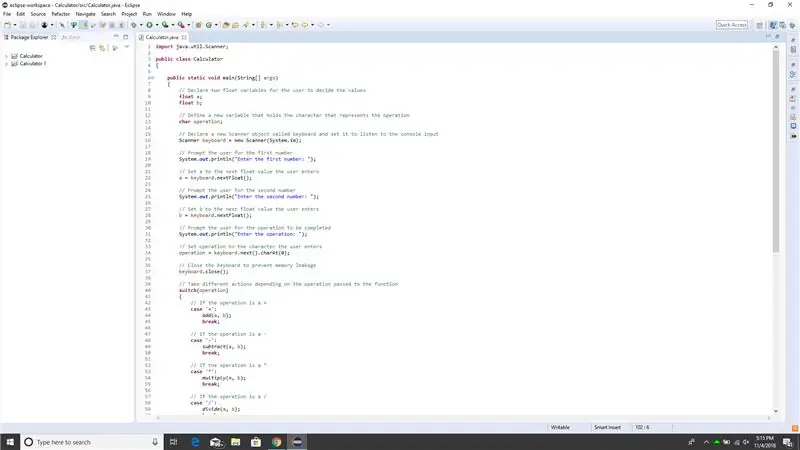
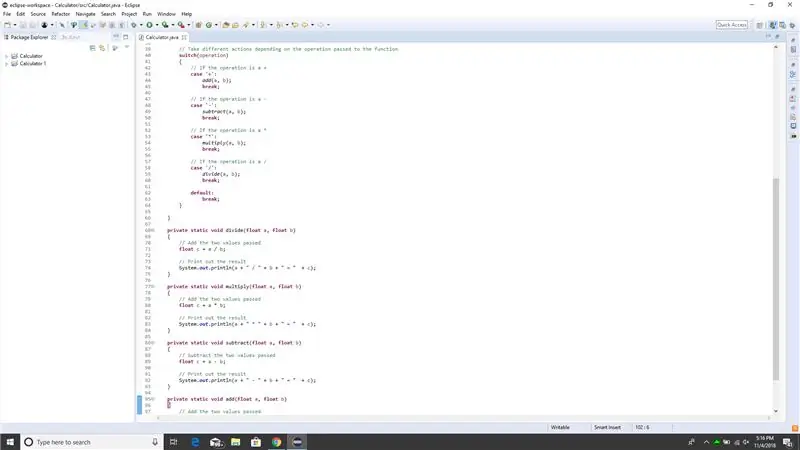
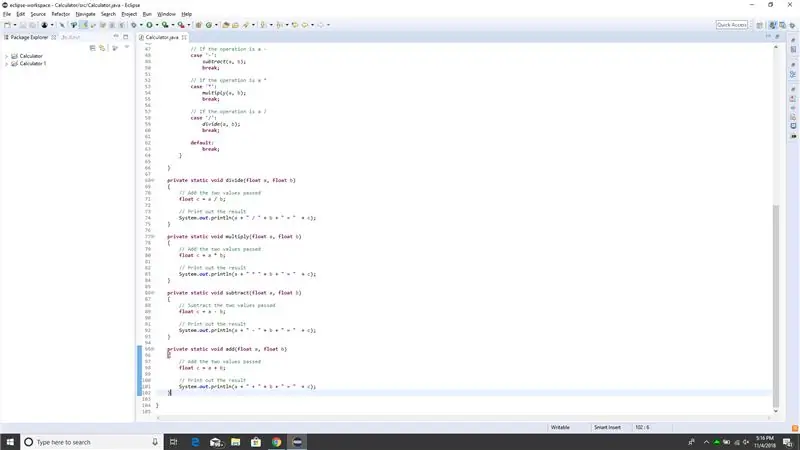
Sadə Java Kalkulyatoru
Giriş: Bu layihədə sizə Java -da sadə bir kalkulyator yaratmağı öyrədəcəyik. Artıq Eclipse IDE (Integrated Development Environment) qurduğunuzu güman edəcəyik. Bu proqram hələ yoxdursa, https://www.eclipse.org/downloads/ saytından pulsuz yükləyə bilərsiniz. Bu proqramı yaratarkən öyrənəcəyiniz əsas öyrənmə məqsədlərindən bəziləri bunlardır: Dəyişən nədir və ondan necə istifadə etmək olar Bir istifadəçidən girişi necə əldə etmək və konsolun çıxışını necə göstərmək olar? var və onlardan nə vaxt istifadə olunmalıdır Proqramın gedişini idarə edəcək Şərtli ifadələr Proqramınızı Eclipse Environment Programming -də necə tərtib etmək və çalıştırmaq əvvəlcə qarışıq ola bilər. Əgər itirsəniz və ya ilişib qalmısınızsa, daxil olan ekran görüntülərini izləyin.
Qeyd: Kod ekran görüntülərində yaşıl olan və iki kəsikdən (//) əvvəl gələn hər hansı bir xətt "şərh" dir. Bir şərh kodu şərh etmək və insan tərəfindən oxunan məsləhətlər və izahatlar vermək üçün istifadə olunur. Proqram icra edildikdə bütün şərhlər nəzərə alınmır və proqrama heç bir şəkildə təsir göstərmir. Ekran görüntülərimizə aydınlıq üçün şərhlər daxildir, lakin onlar isteğe bağlıdır və etibarlı şəkildə atıla bilər.
Addım 1: Addım 1: Yeni Bir Layihə Yarat
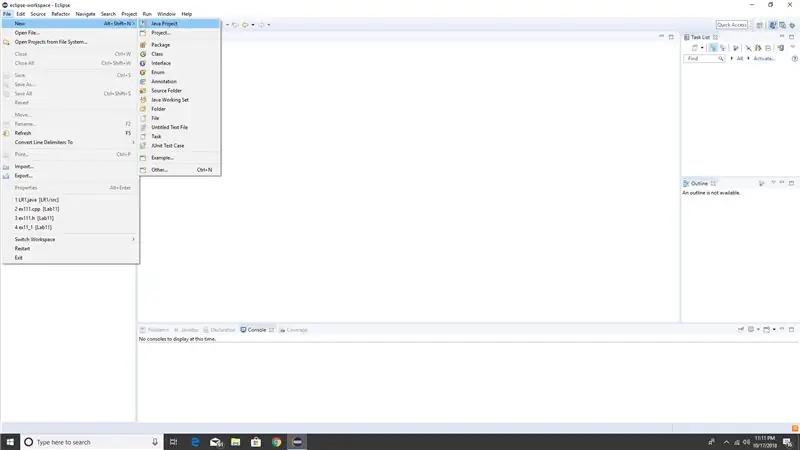
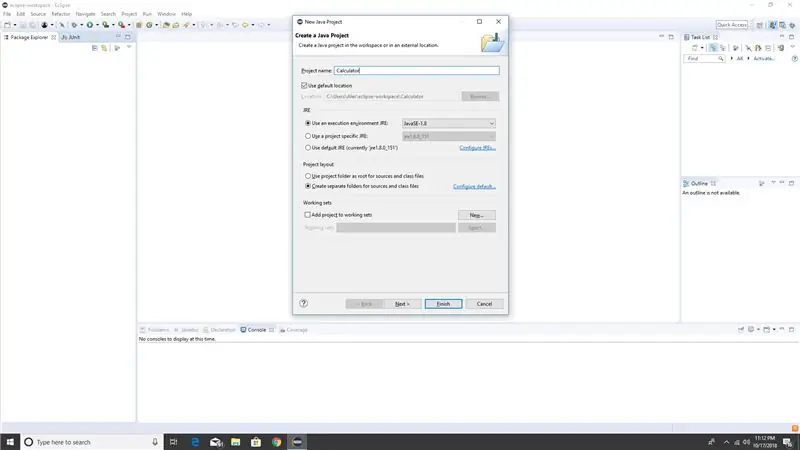
Eclipse Java IDE -ni açın. Pəncərənin sağ üst hissəsində tapıla bilən Fayl -> Yeni -> Java Layihəsinə keçərək yeni bir Java Layihəsi yaradın.
Layihənizə bir ad verin, nümunəmiz üçün Kalkulyator adlandıracağıq. Göndərmə düyməsini basdıqdan sonra layihənizi ekranın sol tərəfindəki Paket Explorer -də görməlisiniz.
Addım 2: Adım 2: Yeni bir sinif yaradın
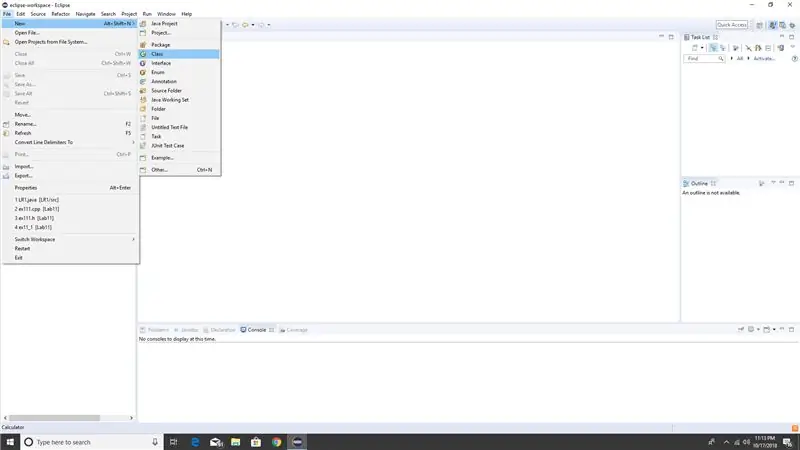
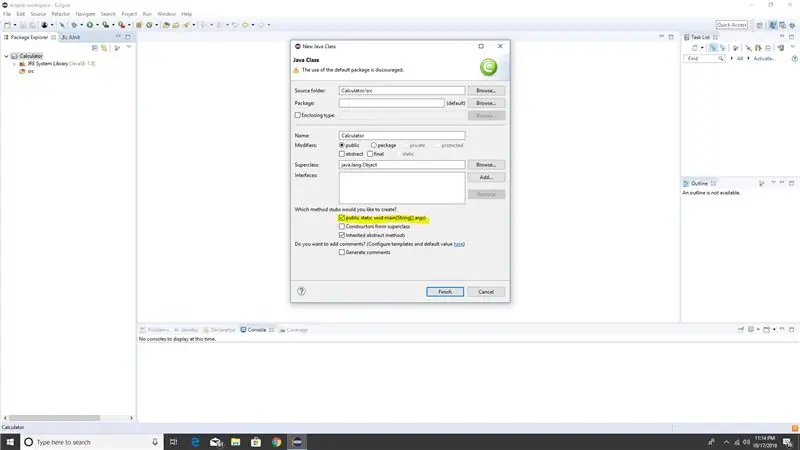
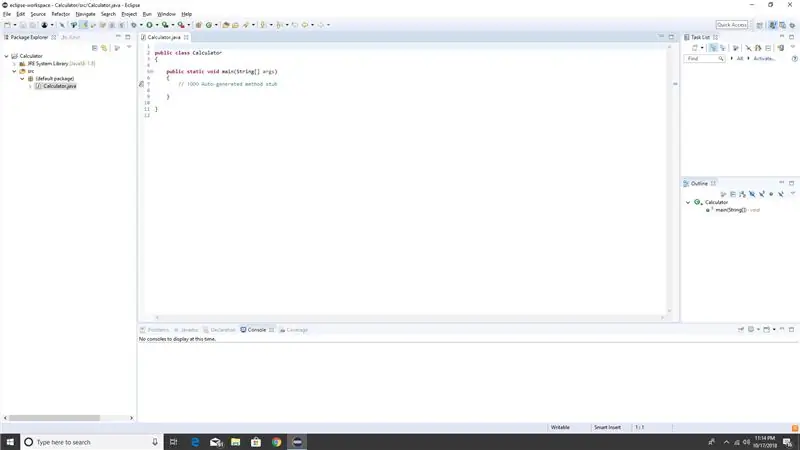
Yeni bir sinif yaratmaq üçün Fayl -> Yeni -> Sinif düyməsini basın. "Sinif", yaxından əlaqəli kodu birlikdə qruplaşdırmağın bir yoludur. Bu, proqramı kiçik "hissələrə" bölür və başa düşülməsini asanlaşdırır. Bu sadə bir proqram olduğu üçün yalnız bir sinif lazım olacaq.
Sınıfa "Kalkulyator" kimi sadə, məntiqli bir ad verin. Bir sinif adının ilk hərfini həmişə böyük hərflə yazmaq adətdir. "Public static void main ()" qutusunun işarələndiyinə əmin olun və sonra "bitir" düyməsini basın.
Addım 3: Adım 3: Dəyişən yaratmağa çalışın
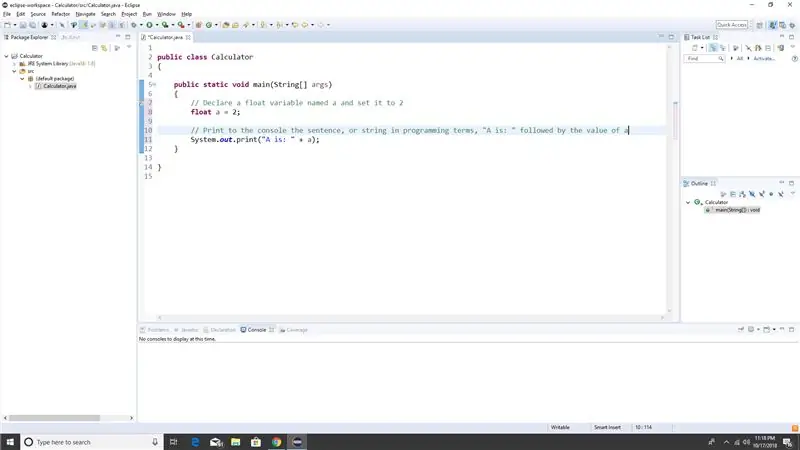
Etəcəyiniz ilk şey bir dəyişən elan etməkdir. Bunu etmək üçün float a = 2 yazın; aşağıda göstərildiyi kimi. "Float" məlumat növünü təyin edir, xüsusən dəyişənin bir ədəd olacağını və ondalık dəyərləri daxil edə biləcəyini bildirir. Digər dəyişən növlərə tam ədədlər üçün int və sözlər üçün String daxildir. Bu koddakı a, dəyişən adını, ikisi də dəyişənə verilən həqiqi dəyəri təmsil edir. "A" və "2" hər ikisi də sadəcə nümunələrdir, ad və dəyərlər etibarlı olduğu müddətcə dəyişənlərə hər hansı bir ad və ya dəyər verilə bilər.
System.out.print () adlı bir metoddan istifadə edərək bir dəyişən haqqında məlumatı konsola çıxara bilərsiniz. Konsolda göstərilməsini istədiyiniz mətn 2 mötərizə arasında gedir. Bu ekran görüntüsündə, bu vəziyyətdə 2 olan A və dəyərini çap etdik.
Addım 4: Adım 4: Proqramın icrası
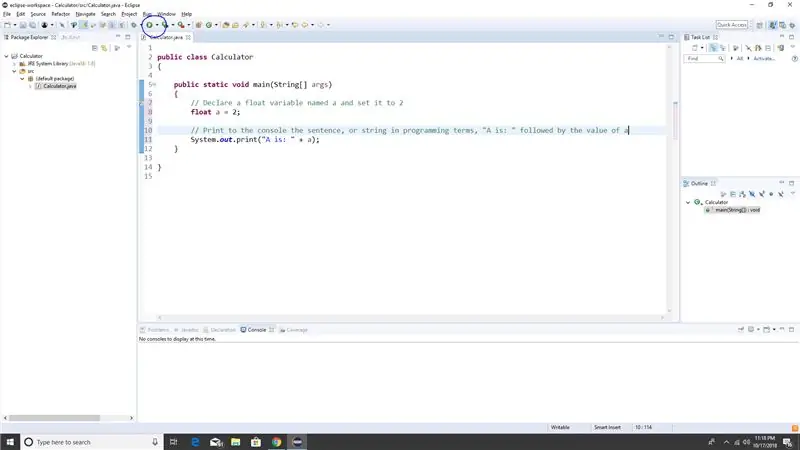
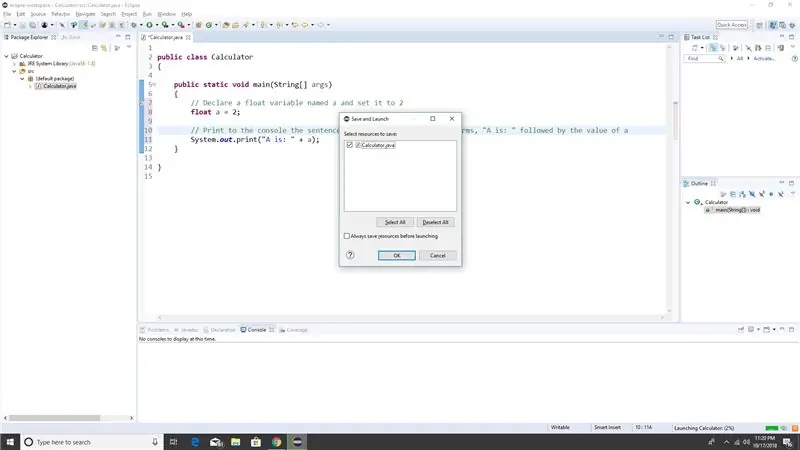
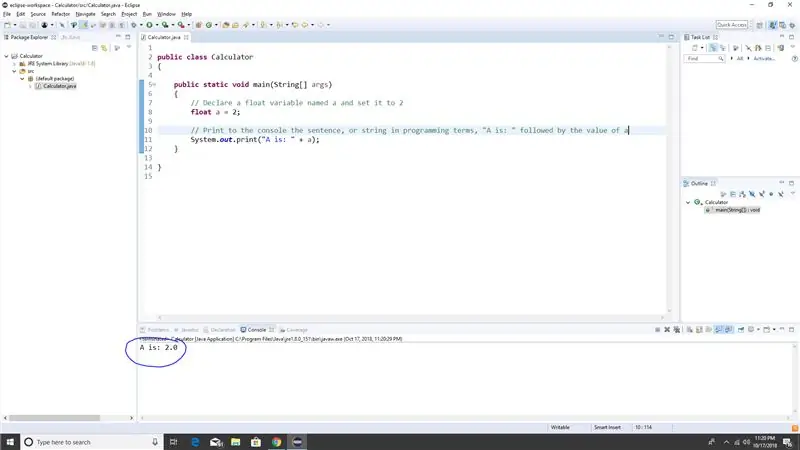
Bu sadə proqramı işə salmaq üçün ekranın yuxarısındakı yaşıl oka basın.
Davam etməzdən əvvəl işinizi saxlamaq istəyib -istəmədiyinizi soruşsanız, OK düyməsini basın.
Kodunuzu icra etdikdən sonra konsol, göstərdiyiniz dəyişənin adını və dəyərini göstərməlidir. Hər hansı bir səhvlə qarşılaşsanız, kodunuzun yuxarıdakı ekran görüntüsünə uyğun olduğundan əmin olun.
Dəyişənləri və proqramınızı necə icra edəcəyinizi başa düşdükdən sonra, kalkulyatoru kodlaşdırmağa başlamağa hazırıq. Yeni bir başlanğıc üçün bütün əvvəlki kodlar silinə bilər.
Addım 5: Adım 5: İstifadəçidən Giriş Alınması
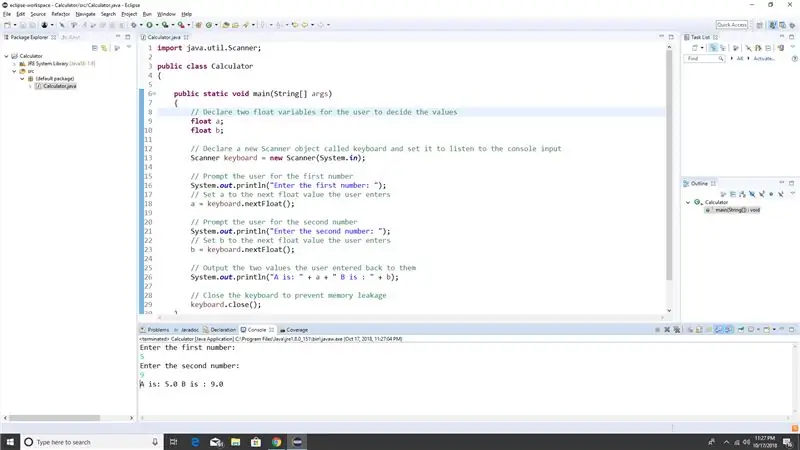
Bu kalkulyator, istifadəçi tərəfindən təyin edilmiş 2 ədəd əlavə edəcək. Buna görə, "a" və "b" 2 yeni dəyişkən dəyişən yaratmağa başlayacağıq. Bu iki dəyişənin eyni adı ola bilməz.
Sonra, bir Skaner obyekti yaradın. Bu skaner, işə salındıqda, daha sonra proqramda istifadə etmək üçün istifadəçidən məlumat alacaq. Skanerdən istifadə etməzdən əvvəl sinifin üst hissəsinə bir kod sətri əlavə etməlisiniz: "import.java.util. Scanner;".
Girişin gəldiyi yer olduğu üçün skaner obyekt klaviaturasını adlandırdıq.
Sonra yuxarıda göstərildiyi kimi ilk nömrəni istəmək üçün yeni bir println yazın. Bu əmr konsolda göstəriləcək.
Növbəti kod xətti (a = keyboard.nextFloat ();) istifadəçidən girişi alacaq və həmin girişi “a” dəyişəninə təyin edəcək. Məsələn, istifadəçi "5" yazarsa, "a" ya 5 veriləcək.
İkinci dəyəri əldə etmək üçün bu prosesi təkrarlayın və “b. Kopyalama, yapışdırmaq və "a" sözünü "b" ə dəyişdirmək ən sürətli yol olardı.
A və B dəyərlərini 3 -cü addımdakı eyni metoddan istifadə edərək konsola yazdıra bilərsiniz.
Bu kodun sonunda klaviaturanı "Bağladığınızdan" əmin olun, çünki bu anda istifadəçinin girişini qəbul edirik.
Bu nöqtədə, gözlədiyiniz kimi işləməsini təmin etmək üçün bu kodu tərtib etmək və işə salmaq yaxşı bir fikir olardı.
Addım 6: Adım 6: İstifadəçidən Hansı Riyazi Əməliyyatın Ediləcəyini Sorun
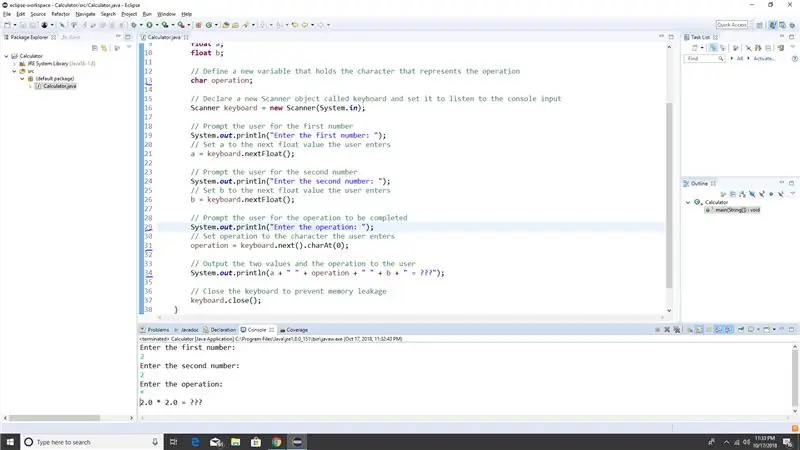
"Əməliyyat" adlı üçüncü bir dəyişən yaradın. Bu dəyişənin məlumat növü, hər hansı bir simvoldan ibarət olan "char" olacaq. Məsələn, bir simvol 'b', 'Z' '+' və s ola bilər.
Bu char dəyişənində istifadəçinin hansı əməliyyatı yerinə yetirmək istədiyinə əsaslanaraq ya artı işarəsi, ya mənfi işarəsi, bölmə işarəsi və ya vurma işarəsi olacaq.
İstifadəçiyə bu simvollardan birini bildirin və yuxarıdakı üsulla "əməliyyata" giriş təyin edin.
"Əməliyyat" ı yuxarıdakı ekran görüntüsündə göstərildiyi kimi "a" və ya "b" çıxardığınız kimi çıxara bilərsiniz.
Adım 7: Adım 7: İstifadəçi tərəfindən seçilmiş Operatora əsaslanaraq hansı metodun istifadə olunacağına qərar verin
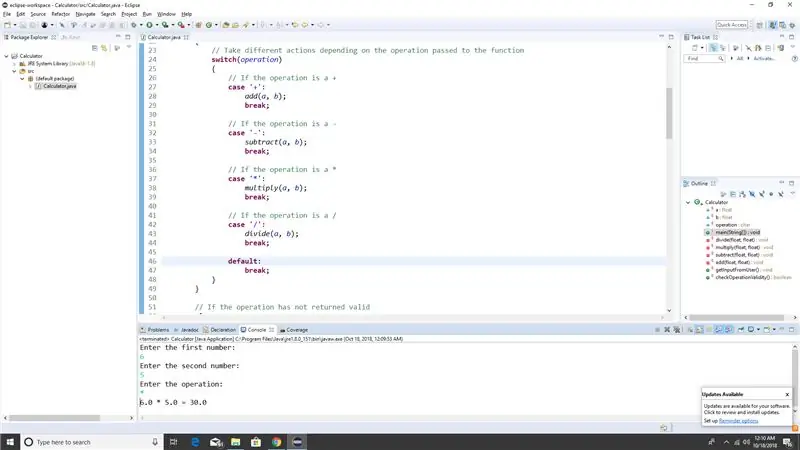
Lazımi istifadəçi girişini aldıqdan və klaviaturanı bağladıqdan sonra yuxarıdakı kodu əlavə edin. Buna "keçid" ifadəsi deyilir və istifadəçinin "əməliyyat" üçün qoyduqlarına əsaslanaraq fərqli bir hərəkət edəcək.
Məsələn, istifadəçi əməliyyat üçün '+' yazsa (hal '+'), birlikdə a və b əlavə edəcəyik. Yuxarıda göstərildiyi kimi.
İstifadəçi operator üçün '-' seçsə, b-dən a çıxararıq. Hər bir riyazi əməliyyat üçün bir hal yaradın və hər biri üçün uyğun funksiyanı çağırın. Yuxarıda göstərilmişdir.
"Break" açar sözü hər bir işin sonunda görünür və bu işin kodunun tamamlandığını bildirir.
Varsayılan: fasilə; keçid ifadəsinin sonuna daxil edilməlidir. İstifadəçilərin girişləri digər hallardan heç birinə uyğun gəlmirsə, heç bir şey etməyən "standart" işi işə salacaq.
Addım 8: Adım 8: Hər bir Riyazi Əməliyyat üçün Yazma Metodları
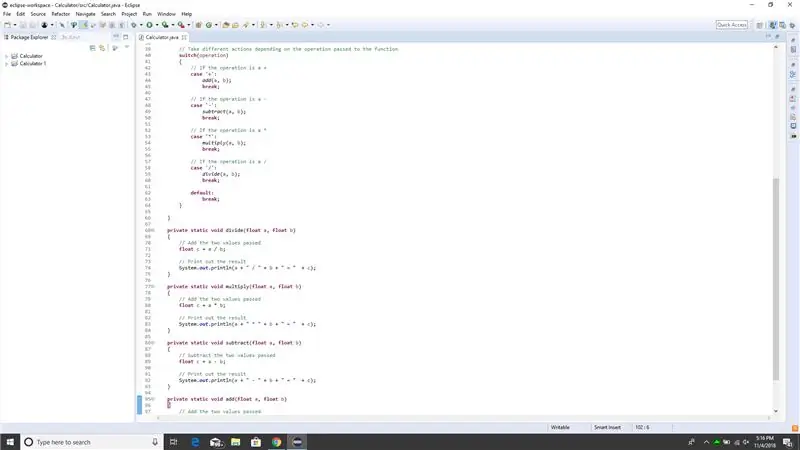
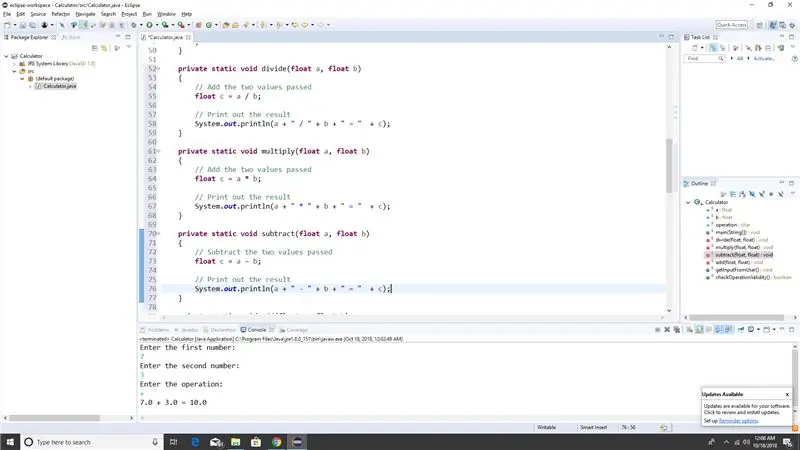
Bu addımda 4 çox sadə yaradacağıq
metodlar, hər bir riyazi əməliyyat üçün bir. "Metod", müəyyən bir vəzifəni yerinə yetirən bir kod parçasıdır. Bu vəziyyətdə, bu üsulların hər biri sadə bir riyazi hesablama aparacaq və nəticəni konsola göstərəcəkdir.
Bu üsullar "Əsas" mötərizələrin xaricində yaradılmalıdır, əks halda proqram tərtib edilməyəcəkdir.
Yuxarıda əlavə hesablamanı yerinə yetirmək üçün sadə bir üsuldur.
Çıxarma, vurma və bölmə metodunu yaratmaq üçün yuxarıdakı ekran görüntülərini izləyin. Hamısı əlavə funksiyasına çox bənzəyir.
Bu üsulların hər biri yeni bir "c" dəyişən dəyişən yaradır, riyazi əməliyyatın nəticəsini c -yə təyin edir və sonra bu məlumatı konsola göstərir.
Addım 9: Təbrik edirik
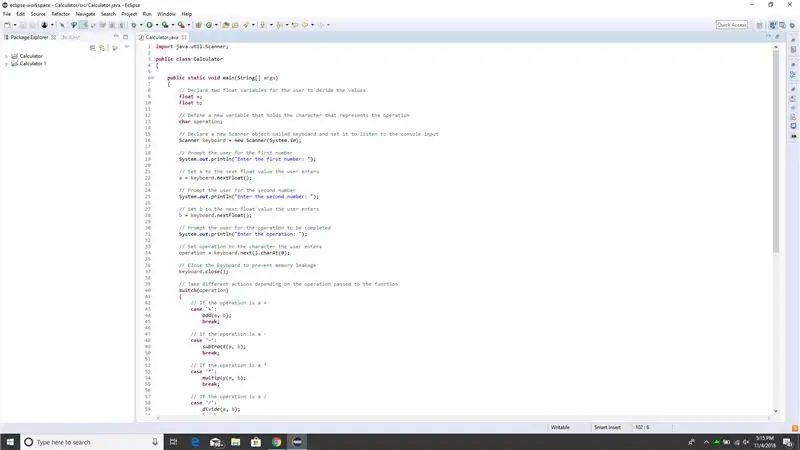
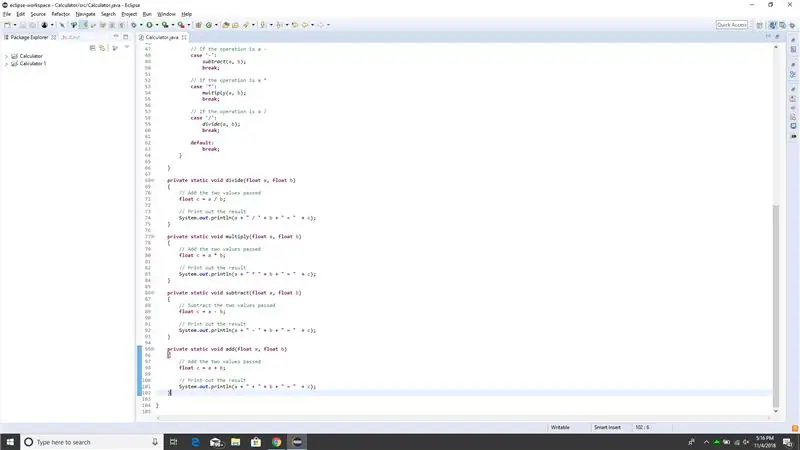
İndi işləyən bir kalkulyatorumuz var. Proqram icra edildikdə, istifadəçidən 2 ədəd və bir əməliyyat istəməli və nəticəni aşağıda göstərildiyi kimi konsola çıxarmalıdır.
Qeyd: bu təlimatları qısa saxlamaq üçün bu proqram mükəmməl deyil. Məsələn, istifadəçi 0 -a bölünsə qırılacaq. Ayrıca, proqram bir anda yalnız bir funksiyanı yerinə yetirir. Bunları düzəltmək bir az daha çox kod tələb edəcək və bu xüsusi təlimatlandırmanın əhatəsindən kənardır.
Tövsiyə:
Raspberry Pi - PCA9536 Giriş/Çıxış Genişləndiricisi Java Dərsliyi: 4 addım

Raspberry Pi-PCA9536 Giriş/Çıxış Genişləndirici Java Dərsliyi: PCA9536, I2C-avtobus/SMBus tətbiqləri üçün 4 bit Ümumi Məqsədli paralel Giriş/Çıxış (GPIO) genişləndirməsini təmin edən 8 pinli CMOS cihazdır. Giriş və ya çıxış seçimi məqsədinə xidmət etmək üçün 4 bitlik Konfiqurasiya reyestrindən ibarətdir, 4 bit
Sadə Toplu Giriş Necə Edilir: 3 Addım

Sadə Toplu Giriş Necə Yapılır: Ediləcək ilk şey faylınızı hazırlamaqdır. İstədiyiniz şeyi adlandıra bilərsiniz, ancaq BAT əlavə etməyinizə əmin olun, əks halda işləməyəcək
Sadə Synth - Axoloti Controller və Proqram Giriş: 3 Addım

Simple Synth - Axoloti Nəzarətçisi və Proqram Giriş: Axoloti, nodu əsaslı bir səs inkişaf mühiti olan bir Arduino kimi çox proqramlaşdırıla bilən çox yönlü bir səs lövhəsidir. Orada proqramlaşdırılmış yamalar bitdikdən sonra yüklənir və sonra lövhədə avtonom işləyir. Birdən çox
Yükləmə çubuğu olan sadə toplu fayl giriş sistemi: 5 addım

Yükləmə Çubuğu ilə Sadə Batchfile Giriş Sistemi: Burada yükləmə çubuğu olan giriş sistemi üçün Batch faylını paylaşırıq. Sizə kodu göstərəcəyik və necə istifadə edəcəyinizi də göstərəcəyik. Daha çox toplu fayl kodları üçün blogumuzu da ziyarət edə bilərsiniz. FFLocker 1.0: http://errorcode401.blogspot.in/2013/06/FFlocker-1.0.html Rar
CloudX ilə sadə və standart kalkulyator: 5 addım

CloudX ilə Sadə və Standart Kalkulyator: Bu təlimatda, CloudX ilə sadə və standart bir kalkulyatorun necə ediləcəyini öyrənəcəyik, Xahiş edirik vurun Əvvəllər CloudX ilə Interfacing klaviaturasında heç bir şey oxumamısınızsa, Burada, Hədəfimiz öyrətməkdir öz həyatınızı necə inkişaf etdirə biləcəyiniz barədə
